Tipps & Tricks
07.05.2010, 11:39 Uhr
Praxis: Dateien synchronisieren
Mit dem kostenlosen Webdienst Dropbox sind Ihre Dateien überall auf demselben Stand und verfügbar – egal, ob auf dem Handy, dem Notebook oder dem Heim-PC.
USB-Sticks und Disk-Rohlinge sind zwar praktische Speichermedien, doch das Hin- und Herkopieren der Daten vom PC aufs Notebook braucht Zeit. Zudem besteht die Gefahr, dass aus Versehen eine neuere Datei mit einer alten überschrieben wird.
Viel sicherer und komfortabler ist der Webdienst Dropbox. Er legt auf Ihrem PC und auf dem Notebook ein neues Verzeichnis namens «My Dropbox» im Ordner «Eigene Dateien» an. Sobald Sie eine Datei oder einen Ordner in «My Dropbox» speichern, werden diese ins Internet geladen. Ist der Dienst auch auf anderen Computern installiert, lädt er dort die Daten automatisch herunter und legt sie lokal in «My Dropbox» ab. Dateiänderungen aktualisiert die Software ebenfalls sofort auf allen Systemen. Sie selbst müssen also keine Dateien oder Ordner hin- und herkopieren.
Viel sicherer und komfortabler ist der Webdienst Dropbox. Er legt auf Ihrem PC und auf dem Notebook ein neues Verzeichnis namens «My Dropbox» im Ordner «Eigene Dateien» an. Sobald Sie eine Datei oder einen Ordner in «My Dropbox» speichern, werden diese ins Internet geladen. Ist der Dienst auch auf anderen Computern installiert, lädt er dort die Daten automatisch herunter und legt sie lokal in «My Dropbox» ab. Dateiänderungen aktualisiert die Software ebenfalls sofort auf allen Systemen. Sie selbst müssen also keine Dateien oder Ordner hin- und herkopieren.
Installation: Dropbox läuft unter Windows, Mac OS X und Linux. In der kostenlosen Variante bietet der Dienst 2 GB Speicherplatz. Was dieses Limit überschreitet, wird nicht mehr synchronisiert. Als PCtipp-Leser erhalten Sie 500 MB Extraspeicher. Folgen Sie dazu diesem Link. Nun folgt der Registrierungsvorgang. Tippen Sie die erforderlichen Daten ins Formular ein.
Nach erfolgreicher Registrierung wird automatisch das Installationsprogramm heruntergeladen. Starten Sie dieses und wählen Sie Install. Im nächsten Schritt entscheiden Sie sich für «I already have a Dropbox account». Klicken Sie auf Next und geben Sie nun Ihre Dropbox-Login-Daten sowie einen Namen für Ihren Computer ein.
Wählen Sie anschliessend zweimal Next und danach Skip tour and finish. Soll «My Dropbox» nicht in den «Eigenen Dateien» erstellt werden, sondern an einem anderen Ort, aktivieren Sie das zweite Häkchen und klicken auf Change. Bestätigen Sie mit Finish.
Möchten Sie Dropbox auf weiteren Systemen installieren, laden Sie das Programm hier herunter und gehen danach wie beschrieben vor.
Tipp: Erweitern Sie Ihren Gratisspeicherplatz, indem Sie neue Nutzer zu Dropbox einladen. Für jede Person, die sich über Sie registriert, erhalten Sie weitere 500 MB – bis maximal 32 GB. Somit lässt sich der Dropbox-Speicher bis zu 10 GB erhöhen. Wer noch mehr benötigt, bekommt für monatlich $ 9.99 ganze 50 GB oder für $ 19.99 rund 100 GB.
Nach erfolgreicher Registrierung wird automatisch das Installationsprogramm heruntergeladen. Starten Sie dieses und wählen Sie Install. Im nächsten Schritt entscheiden Sie sich für «I already have a Dropbox account». Klicken Sie auf Next und geben Sie nun Ihre Dropbox-Login-Daten sowie einen Namen für Ihren Computer ein.
Wählen Sie anschliessend zweimal Next und danach Skip tour and finish. Soll «My Dropbox» nicht in den «Eigenen Dateien» erstellt werden, sondern an einem anderen Ort, aktivieren Sie das zweite Häkchen und klicken auf Change. Bestätigen Sie mit Finish.
Möchten Sie Dropbox auf weiteren Systemen installieren, laden Sie das Programm hier herunter und gehen danach wie beschrieben vor.
Tipp: Erweitern Sie Ihren Gratisspeicherplatz, indem Sie neue Nutzer zu Dropbox einladen. Für jede Person, die sich über Sie registriert, erhalten Sie weitere 500 MB – bis maximal 32 GB. Somit lässt sich der Dropbox-Speicher bis zu 10 GB erhöhen. Wer noch mehr benötigt, bekommt für monatlich $ 9.99 ganze 50 GB oder für $ 19.99 rund 100 GB.
Zugriff auf Daten: Ihre Dateien verwalten Sie bequem über den Ordner «My Dropbox» in «Eigene Dateien». Sie können übrigens auch via www.dropbox.com auf Ihre Files zugreifen. Loggen Sie sich dort mit Ihren Nutzerdaten ein, danach erscheint der Inhalt der Dropbox und die Dateien lassen sich per Klick herunterladen (siehe Bild 1).
Wollen Sie mehrere Dateien auf einmal kopieren, bündelt Dropbox diese automatisch in einer Zip-Datei. Natürlich können Sie über die Homepage auch neue Dateien hochladen, die danach in allen lokalen Dropbox-Ordnern erscheinen.
Wollen Sie mehrere Dateien auf einmal kopieren, bündelt Dropbox diese automatisch in einer Zip-Datei. Natürlich können Sie über die Homepage auch neue Dateien hochladen, die danach in allen lokalen Dropbox-Ordnern erscheinen.
Per Handy nutzen: Haben Sie keinen Computer zur Hand, bietet Dropbox eine weitere Möglichkeit für den Datenzugriff. Der Dienst lässt sich auch mit dem Mobiltelefon verwenden. Surfen Sie mit dem Handy auf die Dropbox-Seite, es startet automatisch eine für kleine Displays optimierte Version der Webseite. Besitzen Sie ein iPhone oder einen iPod Touch von Apple, geht es noch komfortabler. Von Dropbox ist eine kostenlose App für die beiden Geräte verfügbar. Sie finden diese in Apples App Store.
Backup-Hilfe: Dropbox ist auch als Backup-Lösung geeignet. Denn der Dienst speichert nicht nur die aktuellen Fassungen aller Dateien, sondern auch die Vorgängerversionen. Über die Dropbox-Weboberfläche können Sie innerhalb von 30 Tagen Änderungen oder das Löschen von Dateien rückgängig machen.
Datensicherheit: Dropbox lagert alle Dateien auf Servern des Onlinehändlers Amazon. Diese zeichnen sich durch hohe Sicherheitsstandards aus. Zudem wird die Verbindung verschlüsselt. Wer seine Daten optimal vor fremden Augen schützen möchte, kann diese zusätzlich mit dem Programm TrueCrypt verschlüsseln.
Falls einmal die Internetverbindung ausfällt, besteht kein Grund zur Sorge: Die Dateien werden weiter übertragen, sobald wieder eine Verbindung besteht. Ob ein File korrekt hochgeladen wurde, zeigt das grüne Symbol. Ist die Datei noch nicht synchronisiert, trägt sie ein rotes Schild. Wird eine Datei gleichzeitig an zwei Orten bearbeitet, sichert Dropbox jeweils beide Versionen.
Falls einmal die Internetverbindung ausfällt, besteht kein Grund zur Sorge: Die Dateien werden weiter übertragen, sobald wieder eine Verbindung besteht. Ob ein File korrekt hochgeladen wurde, zeigt das grüne Symbol. Ist die Datei noch nicht synchronisiert, trägt sie ein rotes Schild. Wird eine Datei gleichzeitig an zwei Orten bearbeitet, sichert Dropbox jeweils beide Versionen.

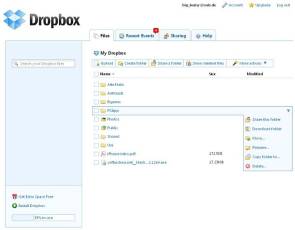






07.05.2010
07.05.2010
09.05.2010
10.05.2010
10.05.2010
10.05.2010